Så du har Raspbian installert på Raspberry Pi, kanskje du har installert Minecraft og er opptatt med å bygge og modding. Nå vil du ta et skjermbilde av oppsettet ditt for å vise noen venner, men hvordan?
Du bruker Scrot, som er kort for skjermdump. Klar navn til side, du må installere Skrot på Pi og deretter bli kjent med kommandoene.
For å installere Skrot, åpne LXTerminal og skriv: sudo apt-get install scrot
Scrot tilbyr ikke noen form for dedikert app som Skitch gjør på en Mac. I stedet blir alle skjermbilder tatt med LXTerminal-kommandoer.

", " modalTemplate ":" {{content}} ", " setContentOnInit ": false} '>
For å umiddelbart ta et skjermbilde av hele skjermen, skriv inn kommandoen: scrot
Skrot lagrer filer som en PNG i gjeldende direkte, som hvis du nettopp har åpnet LXTerminal og startet utgivelsen kommandoer ville være i / home / pi.
Selvfølgelig er det mer å Scrot enn det. Du kan angi en tidsur for å ta et skjermbilde på et bestemt tidspunkt, utløse et valgverktøy for å bare ta opp en del av skjermen eller til og med indikere at du vil at Scrot skal fange bare det aktive vinduet.

", " modalTemplate ":" {{content}} ", " setContentOnInit ": false} '>
For eksempel, for å ta et skjermbilde av det aktive vinduet med en 10 sekunders forsinkelse, ville du skrive inn: scrot -u -d 10
"-U" forteller Skrot for å fange det aktive vinduet, mens "-d" aktiverer en timer med nummeret etter at det angir hvor du skal starte nedtellingen.
Hvis du ikke vil at Scrot skal lagre et skjermbilde i gjeldende katalog, kan du fortelle det hvor du skal lagre det og til og med nevne filen når du gir kommandoen.
En kommando som: scrot /Desktop/test.png vil ta et skjermbilde og lagre det på skrivebordet ditt med navnet "test.png."
Du kan se alle Scrot-kommandoene ved å skrive inn: scrot -h
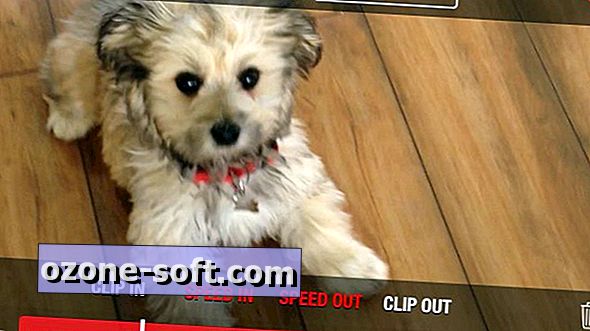








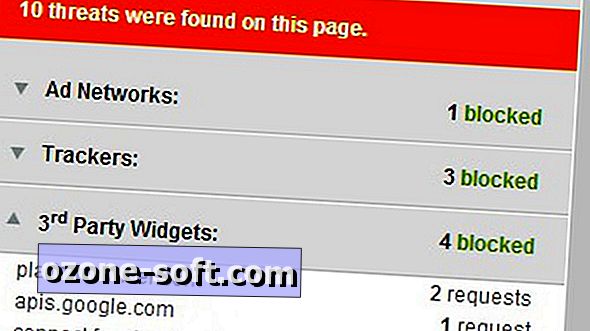



Legg Igjen Din Kommentar